外で使うかイラストや仕事用かで、タブレットの12インチの大きさに悩んでいる方は多いでしょう。
本記事ではタブレットの12インチの大きさを実寸cmやアスペクト比別の幅高さ、代表モデルの実寸比較、重さやケース装着時の携帯性まで具体的に解説します。
用途別のサイズ感やバッグへの収まり、購入前チェックのポイントまで押さえられるように簡潔にまとめているので、自分に合った一台を見つける手助けができます。
タブレット12インチの大きさと実寸cmの目安

12インチのタブレットは対角線の長さが約30.48cmです。
画面のアスペクト比によって幅と高さの実寸が変わるため、購入前に把握しておくとイメージがつきやすいです。
12インチの対角線の長さ
インチは1インチ=2.54cmに換算されます。
したがって12インチの対角線は12×2.54で約30.48cmです。
対角線の長さだけでは幅と高さはわからないため、アスペクト比から計算する必要があります。
アスペクト比別の幅と高さ
画面の幅と高さは、対角線とアスペクト比(幅:高さ)から計算できます。
計算式は幅=k×比率、高さ=k、k=対角線÷√(比率²+1)です。
4:3の場合は幅が約24.38cm、高さが約18.29cmになります。
3:2の場合は幅が約25.37cm、高さが約16.91cmになります。
16:10の場合は幅が約25.84cm、高さが約16.15cmになります。
16:9の場合は幅が約26.56cm、高さが約14.95cmになります。
ベゼル込みの外形寸法目安
画面の実寸に加えてベゼル幅を含めると外形寸法が決まります。
ベゼル幅は両側や上下に数mmから1cm程度の幅がある機種が多いです。
例えば左右上下ともにスリムなベゼルで各4mm(合計で幅+0.8cm、高さ+0.8cm)を想定すると外形は若干大きくなります。
中くらいのベゼルで各7mm(合計で幅+1.4cm、高さ+1.4cm)を想定するとさらに外形が広がります。
太めのベゼルで各12mm(合計で幅+2.4cm、高さ+2.4cm)を想定すると携帯性に影響する場合があります。
実際の外形目安の例として、4:3画面(24.38×18.29cm)の場合はベゼルスリムで約25.18×19.09cm、ベゼル中で約25.78×19.69cm、ベゼル太で約26.78×20.69cmになります。
代表モデルの実寸比較表
以下は12インチ前後の代表モデルのおおよその実寸の目安です。
| モデル | 画面サイズ | 画面アスペクト比 | 実寸(幅×高さ)cm(目安) |
|---|---|---|---|
| Microsoft Surface Pro(典型的な12.3インチ) | 12.3インチ | 3:2 | 約29.2×20.1cm |
| Samsung Galaxy Tab S8+(12.4インチ) | 12.4インチ | 16:10 | 約28.6×18.5cm |
| iPad Pro(12.9インチ) | 12.9インチ | 4:3 | 約28.06×21.49cm |
表の寸法はメーカー公称値や実測値をもとにした目安です。
機種によってベゼル幅や左右のボタン配置で外形が変わる点に注意してください。
A4用紙とのサイズ比較
A4用紙の寸法は幅21.0cm、高さ29.7cmです。
4:3の12インチ相当(約24.38×18.29cm)はA4用紙を横向きにした幅21.0cmより幅が広く、高さはA4の高さ29.7cmより短いです。
16:9寄りの横長比率だと幅がさらに広くなり、A4縦置きよりは横幅で勝る一方で縦は短くなります。
結論として、12インチ前後のタブレットはA4用紙より一回り横長で、ノート代わりに使いやすいサイズ感です。
持ち運びの目安(バッグ・ポケット)
タブレットの持ち運びはバッグの内寸が重要です。
-
リュックやトートバッグにはほとんどの12インチクラスが問題なく収まります。
-
薄型のショルダーバッグや小型のハンドバッグでは機種によっては出し入れが窮屈になることがあります。
-
コートの内ポケットや普段使いのジーンズのポケットには原則収まりません。
バッグを選ぶ際の目安としては内寸で幅が30cm、高さが22cm以上あれば多くの12インチクラスが入ります。
専用スリーブやクッションケースを併用すると衝撃対策ができて安心です。
12インチタブレットの重さと携帯性の目安

12インチタブレットは視認性と作業効率が高い反面、持ち運びのしやすさが製品ごとに大きく変わるサイズです。
重さの違いやケース装着時の影響、片手での扱いやすさ、バッテリーとの関係を押さえて選ぶと失敗が少なくなります。
標準的な重量レンジ
12インチクラスのタブレットの重量は設計と素材で幅があります。
|
カテゴリ。 |
目安重量(g)。 |
特徴・例。 |
|---|---|---|
|
軽量タイプ。 |
400〜600g程度。 |
アルミや軽量合金を多用したモデルで持ち運び向き。 |
|
標準タイプ。 |
600〜800g程度。 |
バランス良く性能と携帯性を両立したモデルが多いです。 |
|
重量タイプ。 |
800g以上。 |
大容量バッテリーや高性能冷却などを搭載したモデルで据え置き用途向きです。 |
同じ12インチでも薄さやフレームの太さで体感は変わります。
ケース装着時の重量変化
保護ケースを付けると実際の持ち運び重量が大きく増える点に注意が必要です。
薄型のシリコンカバーならプラス50〜150g程度の増加が一般的です。
レザーや堅牢なハードケース、キーボード一体型ケースは200〜500g程度増えることがあります。
持ち運び重視ならケース重量も考慮して試着や重量確認をすると後悔が少ないです。
片手持ちのしやすさの判断基準
片手で持てるかどうかは単純な重量だけでなくサイズ感と重心も関係します。
-
重量の目安としては500g前後だと比較的片手維持がしやすいです。
-
片手で保持したときに端が重く感じる場合は重心バランスが悪い可能性があります。
-
厚みが薄いとグリップしにくく落下リスクが上がるため注意が必要です。
-
片手操作で長時間使うならストラップやグリップアクセサリの利用を検討すると安心です。
実際に店頭で片手持ちのフィーリングを確かめるのが最も確実です。
バッテリー容量と重量の関係
大容量バッテリーは連続駆動時間を伸ばす一方で機器全体の重量を増やす主因になります。
例として8000mAhクラスのバッテリーを搭載するモデルは同サイズ比で100〜250g程度重くなる傾向があります。
長時間作業や映像視聴が多いならやや重くても大容量を選ぶ価値があります。
逆に外出時の携帯性を最重視するならバッテリー容量を抑えた軽量モデルを選び、モバイルバッテリーで補う選択肢もあります。
12インチタブレットの用途別サイズ感の選び方

12インチタブレットの大きさは使い方によって最適な見え方と操作感が変わります。
タブレット 12インチ 大きさを意識すると作業効率や持ち運びのしやすさがバランスよく選べます。
イラスト制作向けのサイズ感
12インチは描画領域が広く、ペン操作で細かいタッチまで確認しやすいサイズです。
解像度が高いモデルを選ぶと線の滑らかさや拡大時の精度が向上します。
画面の縦横比やベゼル幅も確認すると、手を置いたときの誤タップを減らせます。
文書作成・表計算向けのサイズ感
12インチは画面に行や列を多く表示できるため、文書作成や表計算に適しています。
キーボード接続を想定すると、机上での操作感と視認性が両立します。
|
用途 |
推奨解像度 |
期待できるメリット |
|---|---|---|
|
ワープロ・メール作成 |
1920×1080以上 |
テキストの読みやすさが向上します |
|
表計算(中〜大規模) |
2560×1600以上 |
複数列を一度に表示できます |
|
プレゼン編集 |
高解像度+広色域 |
色やレイアウトの確認がしやすいです |
ノートPC代わりに使うなら外付けキーボードやスタンドとの相性もチェックしてください。
動画視聴向けのサイズ感
12インチは映画やドラマを視聴するのに十分な迫力がありながら携行性も確保できます。
画面の明るさやスピーカー性能を見ると視聴体験が大きく変わります。
横向きでの視聴が中心ならベゼルが薄く画面比率が映像に合うモデルがおすすめです。
読書・学習向けのサイズ感
電子書籍や参考資料の閲覧では12インチが見開きや図表の確認に便利です。
目の疲れを抑えるためにブルーライトカットや自動調光機能の有無を確認してください。
手に持って長時間使うなら重量とグリップ感も選定ポイントになります。
外出先での利用向けのサイズ感
外出先での利用を重視する場合は12インチの持ち運びやすさを実際のバッグに入れて確認してください。
バッテリー持ちや通信機能の有無も外出中の使い勝手に直結します。
-
通勤中の動画視聴中心なら軽量モデルを優先してください。
-
出先での作業が多いなら堅牢性とバッテリー持続時間を重視してください。
-
頻繁に外で打ち合わせをするならセルラーモデルや高速Wi‑Fi対応機を選ぶと安心です。
実際に店頭で手に取って、タブレット 12インチ 大きさの感覚を確かめることをおすすめします。
12インチタブレットの画面解像度と見やすさの関係
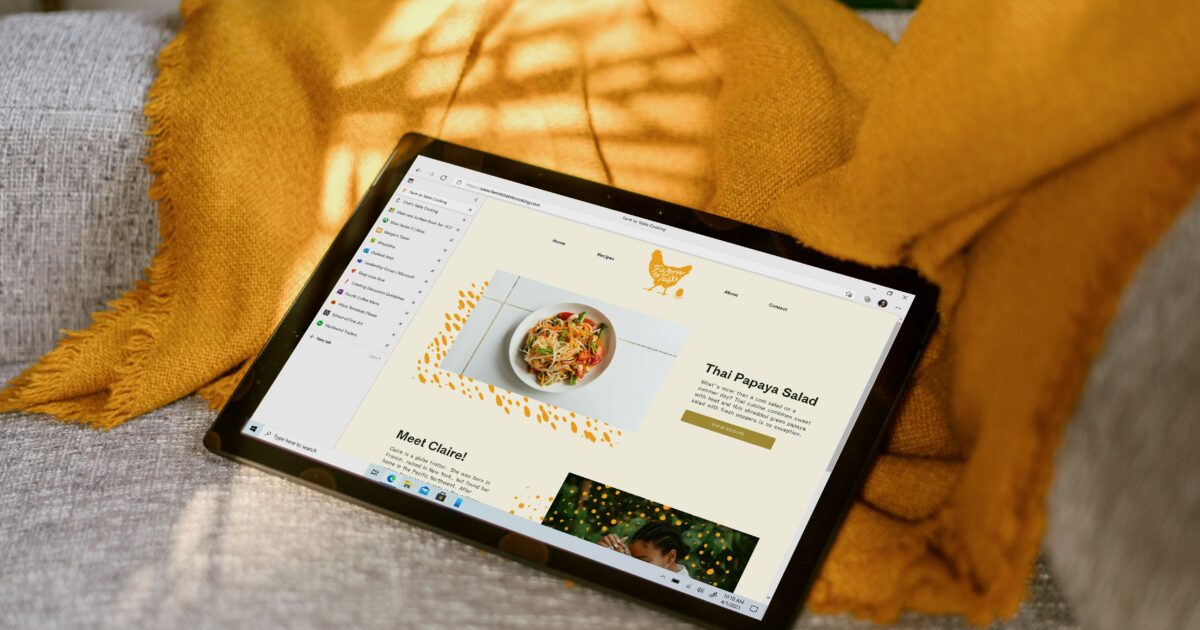
12インチという画面サイズは持ち運びと閲覧のバランスに優れているサイズです。
画面の見やすさは単にインチ数だけで決まらず、解像度や画素密度、アスペクト比が大きく影響します。
ここでは12インチタブレット特有のポイントを分かりやすくまとめます。
ppi(画素密度)の目安
ppiは画面の細かさを示す指標で、数値が高いほど文字や画像が滑らかに表示されます。
一般的なタブレットでは約150〜300ppiが使われることが多いです。
12インチクラスだと視認距離を考慮して200〜260ppiが実用的な目安になります。
|
ppiレンジと用途。 |
期待される表示品質。 |
|---|---|
|
〜180ppi。 |
文字の輪郭が若干粗く見える場面があるが、動画視聴や簡単な閲覧には十分。 |
|
180〜240ppi。 |
一般的な読書やブラウジングで違和感が少ない快適な表示領域。 |
|
240ppi〜。 |
細かい文字や高精細な画像編集に向く高精細表示。 |
目安はあくまで参考で、パネルの品質やフォントレンダリングも見やすさに影響します。
アスペクト比と表示領域
アスペクト比は画面の縦横比を示し、使い勝手に直結します。
12インチでは16:10や4:3がよく採用され、用途によって向き不向きがあります。
-
4:3は縦長でウェブ閲覧や電子書籍、文書作成に適しています。
-
16:10は動画と作業のバランスが良く、横長コンテンツと相性が良いです。
-
16:9は映画や動画視聴に最適化されていますが、縦表示での情報量が少なくなることがあります。
アプリや作業内容を想定してアスペクト比を選ぶと、同じ12インチでも快適さが変わります。
文字表示の可読性基準
可読性は文字サイズ、フォント、背景コントラスト、視認距離の組み合わせで決まります。
一般的に12インチタブレットでの標準的な閲覧距離は30〜50cm程度です。
この距離を想定すると200ppi程度あれば通常の本文テキストは十分に読みやすくなります。
小さな文字や表組みを多用する作業なら240ppi以上を検討すると疲れにくくなります。
また明るさや反射対策、アンチエイリアスの効いたフォント設定も可読性向上に効果があります。
動画再生に適した解像度
動画視聴では解像度だけでなくフレームレートや色域、HDR対応も重要な要素です。
多くのストリーミングはフルHD(1920×1080)が主流で、12インチ画面では十分高精細に感じられます。
より近距離での視聴や高解像度ソースを活かしたい場合はWQHD(2560×1600)以上が向いています。
実際の選び方としては視聴コンテンツとバッテリー持ち、価格のバランスを考慮すると良いです。
高解像度パネルは映像がシャープに見える一方で消費電力が増える点を念頭に置いてください。
12インチタブレットのバッグやケース選びのポイント

12インチタブレットは画面が大きく扱いが変わるためケース選びに注意が必要です。
サイズ表示だけで判断せずに実際の縦横と厚さを確認することが失敗を防ぎます。
収納場所ごとの使い勝手や保護性能を踏まえて選ぶと長く快適に使えます。
スリーブケースのサイズ規格
スリーブケースはメーカーごとに内寸表記が異なるため実寸を比べることが大切です。
12インチという対角線表示は目安であり、実際の縦横比でサイズが変わる点に注意してください。
-
まずタブレットの縦×横×厚さを定規で測って記録してください。
-
次にスリーブの内寸をチェックしてタブレット本体より少なくとも左右で各5〜10ミリの余裕があるか確認してください。
-
画面保護フィルムやカバーを装着した状態の厚さも想定して内寸を比較してください。
-
メーカーの「12インチ対応」表記でも機種ごとの形状差で合わないことがある点を頭に入れてください。
素材やクッション性も確認して衝撃吸収や擦り傷防止の性能を見てください。
リュック収納時の注意点
リュックに入れる際は専用のPC・タブレットポケットの有無を確認してください。
ポケットは薄手のものと分厚いパッド入りのものがあるため保護性に差があります。
他の荷物との接触で圧力がかかる場合は硬めのバックパネルや追加の緩衝材を検討してください。
タブレットを収納する向きはコーナー部分に負荷が集中しないよう中央寄りに配置するのが理想です。
ファスナーや留め具の位置で角が当たらないかも確認して傷や割れを防いでください。
車載やスタンド設置の寸法確認
車載ホルダーや卓上スタンドにセットする際は固定方式とタブレットの最長辺が干渉しないか確認してください。
マウントやスタンドのクランプ幅や奥行きは製品ごとに差があるため必ず実寸で照合してください。
|
用途 |
目安の寸法 |
備考 |
|---|---|---|
|
ダッシュボード取り付け |
クランプ幅は280〜320mmを想定すると汎用性が高いです。 |
吸盤や粘着タイプは振動でずれないか確認してください。 |
|
ヘッドレスト取り付け |
取り付けアームの伸縮範囲が250〜310mmあると幅広い機種に対応します。 |
角度調整や回転機構のクリアランスも確認してください。 |
|
卓上スタンド |
背面の接触面がタブレット最長辺より10〜20mm大きいと安定します。 |
ケースを付けたまま使う場合はさらに余裕を持たせてください。 |
実際に車内や設置場所で干渉物がないかシミュレーションしてから購入することをおすすめします。
保護フィルム・カバーの適合サイズ
保護フィルムやカバーは機種専用設計のものが最もフィット感がよいです。
汎用タイプを選ぶときはカメラやスピーカーの位置にズレがないか確認してください。
角のラウンドやベゼル幅によってフィルムの貼り付け範囲が変わるため寸法をよく比べてください。
厚手のカバーをつけるとスタンドや車載装置で干渉することがあるため、装着時の総厚もチェックしてください。
購入前に返品ポリシーを確認するとサイズ違いのリスクを減らせます。
代表的な12インチ前後タブレットの実寸モデル比較

タブレット 12インチ 大きさを知ると、実際の持ち運びや使い勝手がイメージしやすくなります。
同じ12インチ前後でも縦横比やベゼル幅で実寸はかなり変わります。
以下は代表的な12インチ前後モデルの実寸と利用感の違いを分かりやすくまとめた比較です。
Apple iPad Pro 12.9インチ
画面サイズは12.9インチで、最新世代は大型の表示領域が特徴です。
実寸はおおむね高さ280.6mm×幅214.9mm×厚み6.4mm前後になります。
ベゼルが比較的薄いため画面対本体比が高く、同じ画面サイズでも本体の横幅は抑えられています。
重さはWi‑Fiモデルで約682グラム程度なので、片手で持ち続けるには少し疲れが出ることがあります。
クリエイティブ用途や映像視聴で画面の広さを活かしたい人に向いています。
Samsung Galaxy Tab S8+ 12.4インチ
画面サイズは12.4インチで、やや横長の有機ELディスプレイが特徴です。
実寸はおおむね高さ285mm×幅185mm×厚み5.7mm前後になります。
軽量で薄型なので手に持ったときの取り回しがとても良いです。
次のポイントが実使用でのメリットにつながります。
-
薄型でバッグに収まりやすいです。
-
横幅が抑えられているためキーボード接続時も違和感が少ないです。
-
有機ELの恩恵で映像や写真が美しく見えます。
仕事用とプライベートの両立を考える人に向くバランスの良いサイズ感です。
Microsoft Surface Pro 12.3インチ
画面サイズは12.3インチで、2-in-1タイプの代表的なモデルです。
実寸はおおむね高さ292mm×幅201mm×厚み8.5mm前後になります。
キックスタンドと着脱式キーボードを組み合わせて使うことを前提に設計されています。
下の表は実寸と重さの比較です。
|
モデル名 |
高さ |
幅 |
厚み |
重さ |
|---|---|---|---|---|
|
Surface Pro 12.3インチ |
約292mm |
約201mm |
約8.5mm |
約775g |
キーボード込みでの使用を想定すると、やや厚みと重さが出ますが安定感があります。
NEC LAVIE T12 12.6インチ
画面サイズは12.6インチで、日本メーカーらしい作り込みが見られるモデルです。
実寸はおおむね高さ285mm×幅195mm×厚み8.9mm前後になります。
ベゼルは適度な幅があり、持ちやすさと表示領域のバランスが取られています。
タブレット単体で使うときの安定感と、ノート代わりに使うときの剛性を両立した設計です。
国内サポートやキーボード周辺の互換性を重視する人に向いています。
Lenovo Tab P12 12.0インチ
画面サイズは12.0インチで、コンパクト寄りの12インチモデルです。
実寸はおおむね高さ285.8mm×幅185.9mm×厚み6.5mm前後になります。
薄型軽量でモバイル性に優れるため持ち運びやすさが魅力です。
同じ12インチ前後でも筐体デザインによりポケットやバッグへの収まり方が変わる点に注意してください。
軽さを重視する人や、外出先での作業が多い人におすすめです。
購入前に確認するサイズと携帯性の最終チェック

実寸と重量を必ず確認してください。
ケースやキーボードを付けたときの厚みと重さを想定してください。
毎日持ち歩くなら500〜700g前後が無理のない目安です。
バッグやスリーブに入れたときの収まりをチェックしてください。
片手での操作頻度が高ければ薄さとグリップ感を重視してください。
旅行や通勤で使う場合はバッテリー駆動時間とポート配置も確認してください。
店頭で実際に手に取ってフィット感を確かめるのが最も確実です。
持ち運び頻度と使用時間で妥協点を決めて最終判断してください。

